J'essaie de mesurer le temps d'exécution d'un processus que j'appelle via la ligne de commande (par exemple, je veux savoir combien de temps il faut pour que le processus se termine). Existe-t-il une commande que je puisse ajouter à la commande appelant le processus qui y parviendra?
Comment puis-je mesurer le temps d'exécution d'un processus terminal?
Réponses:
Ajoutez timeavant la commande que vous voulez mesurer. Par exemple: time ls.
La sortie ressemblera à:
real 0m0.606s
user 0m0.000s
sys 0m0.002s
Explication sur real, useret sys(de man time):
real: Temps réel écoulé (horloge murale) utilisé par le processus, en secondes.user: Nombre total de secondes-CPU utilisées directement par le processus (en mode utilisateur), en secondes.sys: Nombre total de secondes-CPU utilisées par le système pour le compte du processus (en mode noyau), en secondes.
sudo apt-get install timesi vous utilisez un shell où timen’est pas intégré.
timeintégrée de Bash , mais qu'il man times'agirait d'un exécutable ( /usr/bin/timedu timepaquet, par exemple) et que sa sortie serait différente. Également dans Bash, vous pouvez help timedemander de l'aide pour la commande intégrée.
Pour une mesure delta ligne par ligne, essayez gnomon .
C'est un utilitaire de ligne de commande, un peu comme ts de moreutils, pour ajouter des informations d'horodatage à la sortie standard d'une autre commande. Utile pour les processus de longue durée pour lesquels vous souhaitez un historique de ce qui prend si longtemps.
Piping quoi que ce soit à gnomon ajoutera un horodatage à chaque ligne, indiquant combien de temps cette ligne était la dernière ligne du tampon - c'est-à-dire combien de temps il a fallu à la ligne suivante pour s'afficher. Par défaut, gnomon affichera les secondes écoulées entre chaque ligne, mais cela est configurable.
sudo npm i gnomon -gsi vous en avez npm. Je ne sais pas à quel point cela se passe contre les lignes "progress" en utilisant '\ r' (en restant sur la même ligne): dans ce cas, j'aimerais que tout soit compté comme une longue ligne, pas des lignes séparées.
Vous pouvez utiliser time:
time ls -R
date +"%T" && cp -r ./file /destination/folder/here && date +"%T"
L'exécution de cette commande dans le terminal vous donnera le temps total nécessaire à la copie d'un fichier.
findcommande suivante - sans la 2>/dev/nullredirection - donne des Permission denied messages copieux . Cependant, ajouter 2>/dev/nullà cette commande casse la timepartie de cette commande. Ce qui suit offre un bon compromis: START="$(date +"%s")" && find 2>/dev/null / -path /mnt -prune -o -name "*libname-server-2.a*" -print; END="$(date +"%s")"; TIME="$((END - START))"; printf 'find command took %s sec\n' "$TIME"donner (par exemple) /usr/lib/libname-server-2.a find command took 3 sec comme seul résultat.
time sudo find / -path /mnt -prune -o -name "*libname-server-2.a*" -print(c'est-à-dire en tant que sudo) - en évitant ces nombreux Permission deniedavertissements.
Parfois, j'ai besoin d'un chronomètre pour compter le temps nécessaire à une action telle que le démarrage de mon application, auquel cas bon nombre des solutions présentées ici ne sont pas utiles.
Pour cela, j'aime utiliser sw .

Installer
wget -q -O - http://git.io/sinister | sh -s -- -u https://raw.githubusercontent.com/coryfklein/sw/master/sw
Usage
sw
- start a stopwatch from 0, save start time in ~/.sw
sw [-r|--resume]
- start a stopwatch from the last saved start time (or current time if no last saved start time exists)
- "-r" stands for --resume
time -v command
-v donne plus d'informations
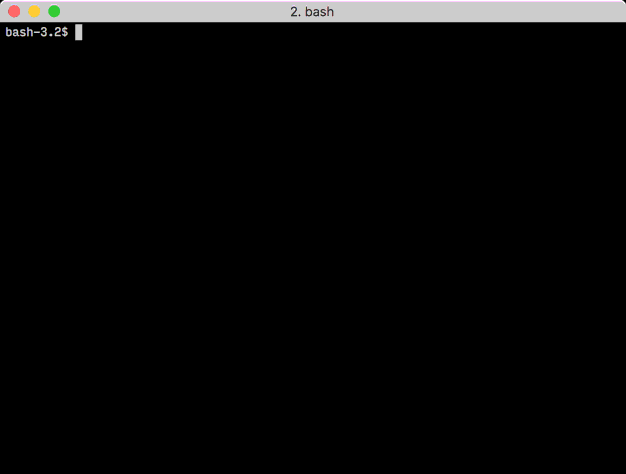
real,useret lessystemps sont que cette commande retourne?